如何快速的安装Mac OS X 操作系统,是很多网友们都在关注的焦点。目前网上可以下载的Mac OS X 操作系统的版本,主要是Mac OS X Intel Develop Edition的安装盘和在VmWare上安装成功并破解完毕的版本的镜像。这两者之间,Mac OS X Intel Develop Edition的大小为2.4G左右,安装较为麻烦,而且需要vmware帮助才能安装成功。而另一个就是小编今天要向大家介绍的Mac OS X 操作系统安装方法。
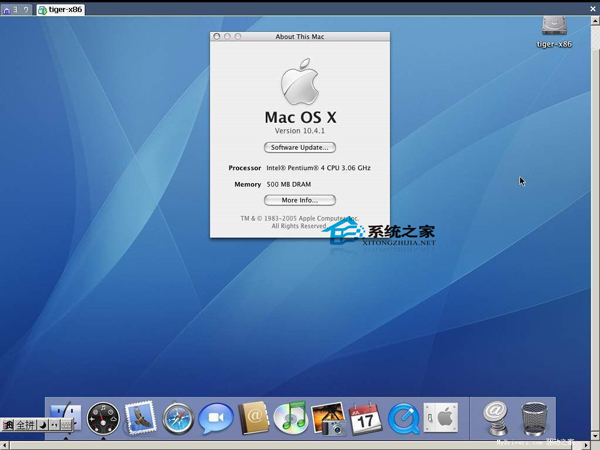
现在就给大家介绍一下如何把1.9G的Vmware镜像安装到PC的本地硬盘。
在尝试安装之前,你需要具备以下几个条件:
1、一台x86 PC,CPU要求支持SSE、SSE2、SSE3。如果不支持SSE3,可以进行安装,但是安装完后iTunes和DVD Player无法正常工作,系统其他功能使用正常;
2、你需要有两块硬盘(可以是一块移动硬盘,镜像版本只能安装于独立的硬盘,如果你有DVD刻录机之类的设备也可以,关键在于把镜像解压到一块独立的硬盘上)并且有12G以上的空间;
3、安装过程中推荐使用以下几个软件:
VMWare_files_for_patched_Mac_OS_X_Tiger_Intel
Download Here
dd for windows version 0.3
This Page
Acronis Disk Director Suite
商业软件,自己找吧
WinRAR
估计每个人都有
超简单安装步骤:
1、将下载的Tiger-x86.tar.bz2解压,得到tiger-x86-flat.img文件(5.99G),在我的P4 1.8上用了大约30分钟;
2、将准备安装Mac OS X系统的硬盘接入系统,用Acronis Disk Director Suite删除塬来所有的分区,但是不要重新创建分区(我在几次创建分区后安装都遇到了MBR error无法启动,也许可以通过在磁盘后部创建一个逻辑分区,在前方预留一个很大未分配空间的方法解决,但是由于时间问题没有尝试,有兴趣的朋友可以安照这个思路试试看);
3、将下载的dd for windows 3.0解压,得到dd.exe等文件,运行cmd进入命令提示符环境,输入以下命令
dd --list
你将得到一个连接到WinXP系统的所有磁盘的列表,格式为“\\?\Device\HarddiskX\*”,X代表你的硬盘的编号,一般你的系统主盘为Harddisk0,第二块硬盘为Harddisk1,*代表的是硬盘的分区等,其中DR0表示MBR,Partition1、2等分别表示硬盘上的分区,以下我们假设你准备将Mac OS X装入第二块硬盘,即Harddisk1;
4、依旧在命令提示符环境下,输入
dd bs=1M if=tiger-x86-flat.img of=\\?\Device\Harddisk1\DR0
注意硬盘编号不要搞错,不然装错了硬盘可就没救了
大概10分钟左右,整个映像文件就写入完毕了
5、关机,将已经装入Mac OS X的硬盘设为主盘,启动,你就能看到华丽的Mac OS X系统了
这就是最简单的Mac OS X 操作系统安装方法了,不过这种方法虽然快,但是与使用Mac OS X Intel Develop Edition安装盘来安装Mac OS X 操作系统相比,显得比较不稳定,在电脑上的运行速度也不可预测,有些电脑运行很慢,而有一些则和使用安装盘安装的电脑一样,具有较快的运行速度。
